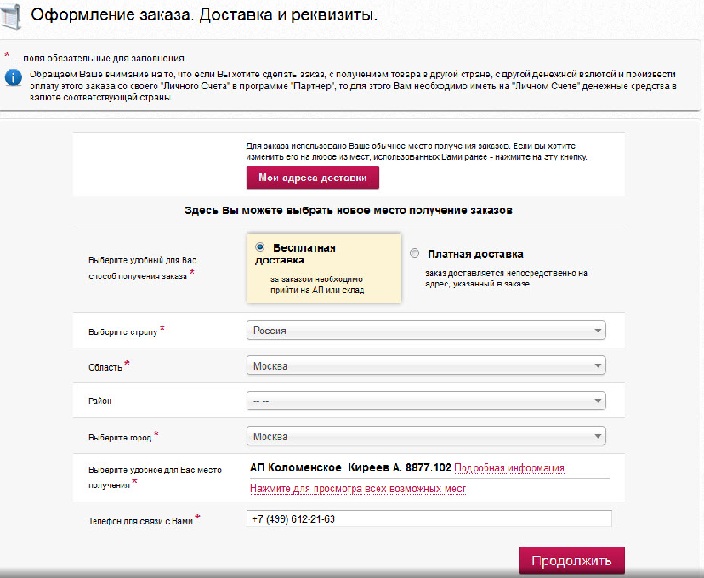- УХОД ЗА ЛИЦОМ
- УХОД ЗА ТЕЛОМ, ГИГИЕНА
- УХОД ЗА ВОЛОСАМИ
- ДЕКОРАТИВНАЯ КОСМЕТИКА
- ДЛЯ МУЖЧИН
- ДЛЯ ДЕТЕЙ
- ТОВАРЫ ДЛЯ ЗДОРОВЬЯ
- СРЕДСТВА ДЛЯ ПОХУДЕНИЯ
- ТОВАРЫ ДЛЯ ДОМА
- ПАРФЮМЕРИЯ
- ДОМАШНЯЯ АПТЕЧКА
- КОСМЕТИКА ДЛЯ ЗАГАРА
- БИОДОБАВКИ И ФУНКЦИОНАЛЬНОЕ ПИТАНИЕ
- ЗДОРОВОЕ ПИТАНИЕ
- АКСЕССУАРЫ от Faberlic
- ЧАЙ ОТ ФАБЕРЛИК
- ОДЕЖДА ФАБЕРЛИК
- КОЛГОТКИ, ГОЛЬФЫ, НОСКИ
- АППАРАТЫ «ДЭНАС»
- АРОМАТЕРАПИЯ
-
Серии продукции
- EXPERT
- Matrigenic
- DR. CORE
- ONE WEEK MIRACLE
- Dream Therapy
- Душа Востока
- Средства для стирки
- HyaluronCa
- ZIMA
- Brise d'Amour
- Vent d'Aventures
- VERBENA
- Renovage
- Garderica
- Expert для волос
- Leto
- Incognito
- Lancelot
- 8 Element
- SALON CARE
- Expert Pharma
- Oxiology
- Beautylab
- Expert Pharma BABY
- Bloom
- iSeul
- GLAM TEAM
- WELLNESS
- Do The Best
- БАДЫ MOLECULAR FORCE
- Oceanum
- Miss Skinni
- UMOOO
- Slim
- Collagen O2
- Bee Royal
- It's Clear
- Omegahit
- It’s Collagen
- N4W
- Global Oxygen
- Halal Beauty
- Kurquma
- Brilliant Charm
- 24K Pure Gold
- Samba del Rio
Как заказать продукцию Faberlic?
Как заказать продукцию Фаберлик
Мы предлагаем Вам стать привилегированным покупателем Компании Фаберлик и покупать продукцию непосредственно со склада с 20% - 26% скидкой от цены каталога.
Регистрация — это часть оформления заказа
Регистрация в Фаберлик – это очень просто, быстро и выгодно.
В компании Фаберлик нет офисов, где вы сможете купить продукцию. Получение продукции осуществляется через Пункты выдачи (ПВ), в которые завод-изготовитель отправляет заказы, которые ранее заказали консультанты в своём личном кабинете.
На Пункте выдачи можно купить:
- Объединённый каталог Faberlic.
- Прайс-лист, в котором представлены цены на весь ассортимент Фабелик. Так же там указана цена для консультантов с учетом скидки.
- Можно посмотреть пробники ароматов и декора.
Обучающее видио
Обратите внимание! ПВ являются только пунктами выдачи! В них осуществляется получение продукции, которую консультанты заказали ранее в своём личном кабинете. Любая розничная продажа продукции на ПВ запрещена.
Вы заходите на официальный сайт Фаберлик www.faberlic.com
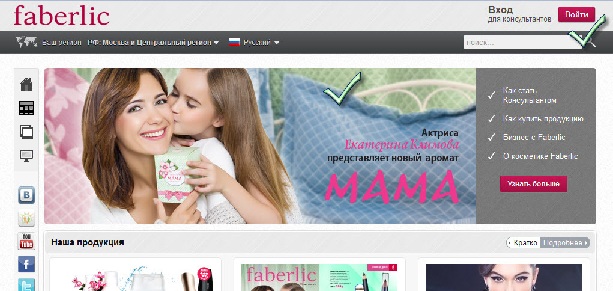
1. Вход для консультантов, и вводите ваш личный номер и пароль, которые вы получили в момент регистрации.
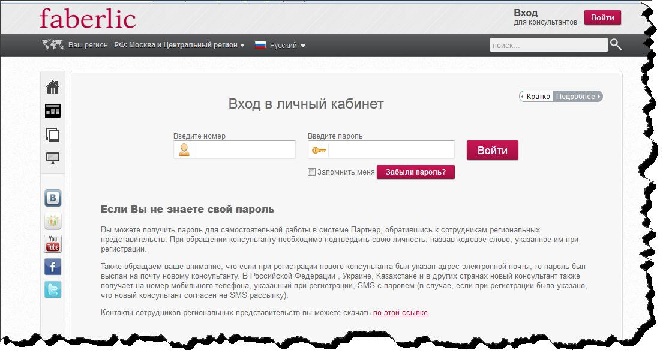
2. Нажать "Сделать заказ продукции" подробно Инструкции для Консультанта на официальном сайте Фаберлик.
3. Выбрать город проживания, получения продукции из предложенных в списке, затем выбрать наиболее подходящий агентский пункт выдачи продукции (АП), нажать Продолжить. (По этому адресу Вы придёте забирать Ваш заказ.)
4. Дальше формируете заказ.
Для этого в поле «Заказ товаров» вводите номер нужного продукта. Внизу появляется голубая полоска с наименованием продукта и количеством на складе. Нажимаете на эту полоску, и открывается окно, где можно поставить нужное количество.
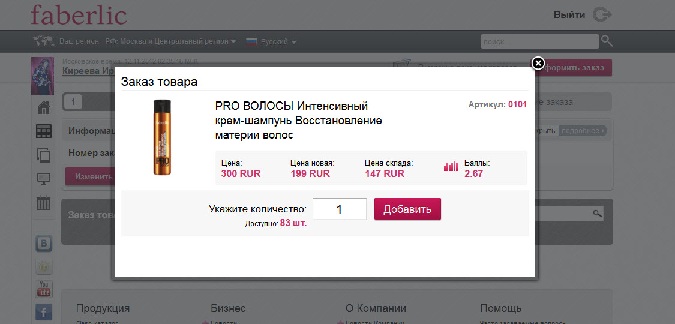
Ставите количество и нажимаете кнопку «Добавить».
Примечание: Если после ввода номера продукта голубая полоска не появилась, то нужного товара на складе нет.
Обратите внимание! Минимальная сумма заказа для получения скидки составляет 1000 руб. по ценам каталога. Т.е. если вы сделаете заказ менее 1000 руб. (например, 450 руб.), вы получите ваш заказ, но без скидки. Если же вы оформите заказ на 1000 руб., цена опустится до 800 руб.
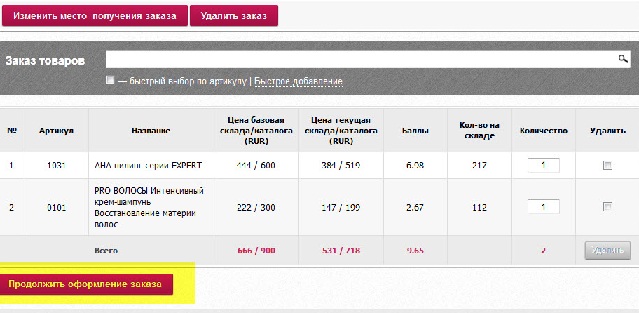
5. Выбрать желаемые Промо - акции, нажать Далее.
После того, как Вы набрали весь заказ, нажимаете на кнопку «Продолжить оформление заказа».
Открывается раздел с акциями. Обязательно откройте все акции, которые Вам предлагают и выберите то, что понравилось или нажмите «Отмена».
Некоторые акции стоят по умолчанию. Например, каталоги – 5 шт.
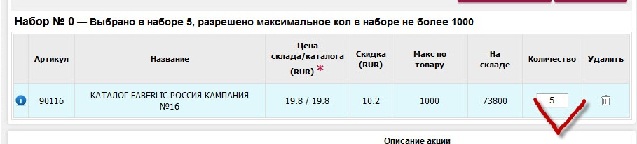
Если они Вам не нужны, то удалите цифру «5» . В этой акции может быть только 5 каталогов или 0. Если Вам нужно другое количество, то заказать их можно в основном заказе товара. В поле просто напишите слово «каталог».
Далее нажмите кнопку «Применить промо».
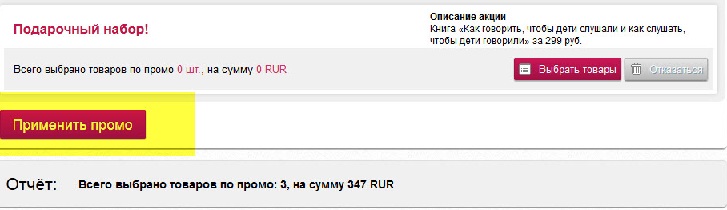
Проверьте еще раз свой заказ. Все позиции, на которые были акции, в заказе будут голубого цвета.
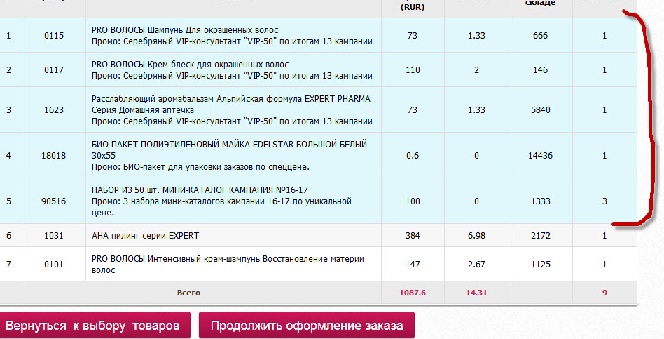
Если все правильно, продолжайте оформление заказа.
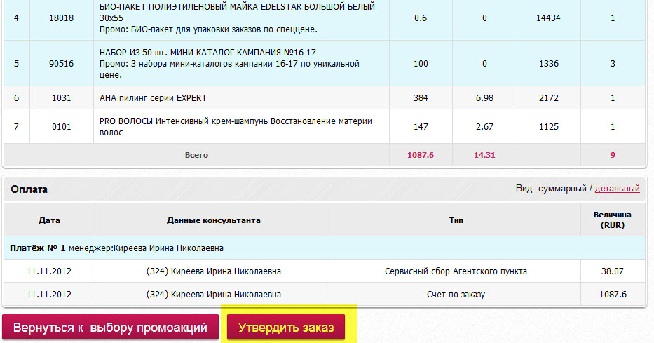
6. На последнем (Третьем) шаге в размещении заказа, когда вы нажмёте "Утвердить заказ" на вашем экране появится следующая информация: "Заказ не может быть выдан без оплаты" и рядом будет кнопка "Перейти к оплате".
Обратите внимание! Ваш заказ уже принят заводом-изготовителем продукции Фаберлик и его будут собирать в самое ближайшее время независимо от того, оплатили вы заказ или нет. Т.е. вы не получите ваш заказ, пока вы его не оплатите, но оплачиваете вы его тогда, когда вам это удобно.
Как только Вы утвердили заказ, в накладной будет написана дата доставки его на ПВ.
Обратите внимание! После того, как вы отправили ваш заказ, в ближайшие несколько часов вы можете его "разутвердить" и отредактировать. Для этого, зайдите в личный кабинет и нажмите кнопку "Мои заказы". У вас откроется табличка с вашим заказом. Нажмите на иконку "глазик". Если ваш заказ ещё не принят заводом-изготовителем, у вас появится кнопка "разутвердить" далее "редактировать". Если кнопки "разутвердить" нет – значит, Ваш заказ в статусе "собирается".
Сайт mircosmo-shop.ru не является официальным сайтом компании Faberlic. Политика компании разрешает использование бренда, логотипа и информации о продукции в соответствии с установленными правилами. Все материалы, размещенные на сайте, предназначены для привлечения потребителей к приобретению продукции и взаимодействию с ними.